Comment utiliser AppImage sur Linux (Guide du débutant)
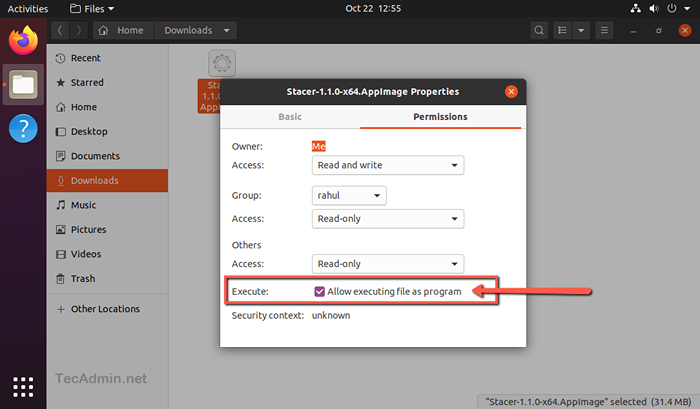
- 3667
- 374
- Noa Faure
Le système Linux utilise un outil de gestionnaire de packages avec des référentiels centraux comme APT, YUM, etc. Qui est le moyen traditionnel pour l'installation des applications sur n'importe quel système Linux.
Une partie de l'application est livrée avec une extension .applimager. C'est peut-être, vous n'êtes pas beaucoup au courant de ces fichiers.
Dans ce tutoriel, vous découvrirez le fichier AppImage. Vous trouverez également des détails sur la façon d'installer et d'utiliser des fichiers AppImage sur une machine Linux.
Qu'est-ce que l'AppIMAGE ?
AppImage est un format de package logiciel universel, qui peut être exécuté sur la plupart du système Linux sans installation. Il s'agit d'une image compressée avec toutes les dépendances et les bibliothèques nécessaires pour exécuter le logiciel souhaité. Vous avez juste besoin de télécharger un fichier AppImage sur votre système, de définir l'autorisation d'exécution et de l'exécuter.
Voici quelques points clés sur le fichier applimage:
- AppImage est un progiciel complet.
- Aucune installation requise, téléchargez simplement le fichier, faites-le exécutable et exécutez
- Aucun accès racine requis, ne peut être exécuté à partir de n'importe quel utilisateur
- Conçu pour fonctionner sur la plupart des systèmes d'exploitation Linux
Comment exécuter AppImage ?
Pour la référence, j'ai téléchargé un fichier d'applimage Stacer à partir d'AppIMageHub. Vous pouvez également rechercher d'autres fichiers. Après le téléchargement, faites le fichier exécutable et exécutez à l'aide de la ligne de bureau ou de commande:
Utilisateurs de bureau:
Faites un clic droit sur le fichier applimage téléchargé et cliquez sur les propriétés. Sélectionnez l'onglet Autorisations. Cocher la case à cocher Autoriser l'exécution du fichier en tant que programme Comme indiqué dans l'image ci-dessous.
Puis fermez la fenêtre Propriétés un double clic pour exécuter l'application.
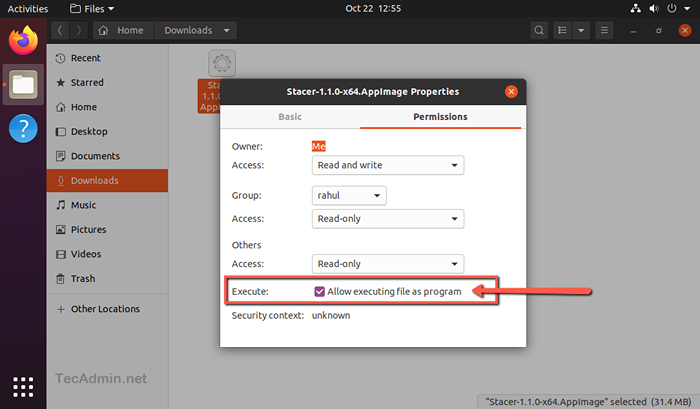
Utilisateurs de la ligne de commande:
Les amateurs de ligne de commande, appuyez sur Ctrl + alt + t Pour lancer un terminal. Ensuite, utilisez la commande chmod pour définir l'autorisation d'exécution sur le fichier téléchargé.
chmod + x téléchargements / stacer-1.1.0-x64.Applimager Ensuite, exécutez votre application comme:
./ Téléchargements / stacer-1.1.0-x64.Applimager L'application sera lancée sur votre système.
Comment mettre à jour AppImage
Le fichier AppImage ne prend pas en charge la mise à jour automatique. En outre, vous ne pouvez pas mettre à jour un fichier AppImage à l'aide de gestionnaires de packages comme APT ou YUM.
Vous devez vérifier manuellement toute mise à jour disponible sur le site que vous téléchargez. Téléchargez une nouvelle version (si disponible) et supprimez l'ancien fichier de version existante de votre système.
Comment désinstaller l'appliage
Puisqu'une applimage n'est pas installée, donc rien à «désinstaller» ici. Vous supprimez simplement le fichier AppImage et l'application disparue.
Utilisation du bureau cliquez avec le bouton droit sur le fichier téléchargé et cliquez sur Supprimer.
Les utilisateurs de ligne de commande peuvent exécuter la commande suivante:
RM -F Téléchargements / Stacer-1.1.0-x64.Applimager Conclusion
Dans ce tutoriel, vous avez appris à exécuter un fichier AppImage sur les distributions Linux. J'espère que vous avez obtenu la compréhension de base, comment utiliser le fichier AppImage sur Linux.

